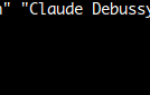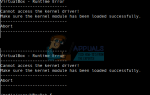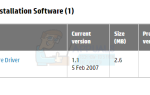Содержание
Kali, Puppy и Bodhi Linux все популярны для работы в Интернете, находясь внутри VirtualBox, и вы, вероятно, попробуете много других, если вам нравится использовать эмулируемую тестовую среду или разрабатывать веб-код и предпочитаете запускать его внутри песочницы. Однако многие распространенные беспроводные адаптеры чипсета не будут работать должным образом при запуске Linux внутри эмулируемой виртуальной машины. Это связано с серьезным недостатком конфигурации. У вас также может быть та же проблема с вашим экземпляром Linux, работающим как с хост-системой, и с некоторым другим программным обеспечением, работающим внутри эмулятора. Некоторые пользователи даже жалуются на это, когда работают с другими программами эмуляции.
Убедитесь, что вы выполнили стандартную проверку обновлений. Если возникнут какие-либо проблемы с драйверами, вам необходимо устранить их, прежде чем продолжить. Предполагая, что вы уже используете последние версии драйверов для своего оборудования, вам нужно вернуться в окно VirtualBox. Прежде чем продолжить, если вы работаете в системе, которая использует apt-get в качестве диспетчера пакетов, вы можете убедиться, что у вас есть все репозитории, и затем запустить sudo apt-get update; Обновление sudo apt-get из командной строки терминала CLI. К сожалению, некоторые беспроводные адаптеры требуют использования проприетарных драйверов, насколько это может огорчить некоторых сторонников открытого исходного кода. Как бы нелогично это ни казалось, для продолжения вам понадобятся сетевые возможности.
Способ 1: изменение настроек VirtualBox для восстановления WiFi
Предполагая, что вы не смогли исправить проблему с помощью обновлений драйверов, и предположив, что у вас возникла проблема с подключением к Интернету только после завершения сеанса VirtualBox, перезагрузите систему и еще раз откройте VirtualBox, прежде чем продолжить. Выберите VBox Settings, а затем нажмите или коснитесь VM Settings. В появившемся диалоговом окне проверьте, есть ли в поле «Настройка мостового соединения» метка. Если это так, попробуйте отключить его. Мостовые соединения обычно отключают сеть для хост-системы.
Имейте в виду, что вы можете столкнуться с этой проблемой при запуске нескольких связанных операционных систем с сеансом GNU / Linux в качестве хоста. Если вы обнаружили, что VirtualBox скрывает ваше соединение при работе с графической средой внутри FreeBSD или NetBSD внутри сеанса, то вам непременно стоит проверить, включена ли «Настройка мостового соединения» во включенное или выключенное состояние. Другие системные программные пакеты на основе Unix, такие как OS X, также подвержены уязвимости. Несколько пользователей отметили, что этот параметр конфигурации, казалось бы, включился сам по себе, поэтому стоит проверить, даже если вы никогда не вспоминали, что настраивали его таким образом. По крайней мере один пользователь также назвал это причиной потери интернет-соединения при запуске эмулируемого сеанса Ubuntu под Windows 10.
Посмотрите в своей области состояния на панели задач или тире, чтобы увидеть, восстановили ли эти действия беспроводное соединение. Если вы привыкли делать эту проверку при нормальных обстоятельствах, выполните ту же процедуру.
![]()
Вы должны увидеть значок рядом с часами, который указывает, что оно есть. Как это выглядит, зависит от графической среды, которую вы используете, но вы можете щелкнуть по ней, чтобы увидеть, к какому модему вы подключены. Помните, что при работе с устаревшими системными программными пакетами вы можете не работать с современными обновлениями безопасности. Хотя любые сетевые атаки должны ограничиваться эмулируемой системой, подключенные каталоги также являются возможными целями. После того, как вы вернули WiFi, убедитесь, что все общие каталоги указывают только на конкретный отдельный каталог в вашем домашнем пользовательском пространстве и не привязаны к вашей / файловой структуре. Это особенно важно, если вы используете VirtualBox или какой-либо другой эмулятор от имени пользователя root, потому что ничто не помешает злонамеренному коду операции подделать всю вашу установку в этой ситуации.
Способ 2: использование nmcli для включения WiFi
Если кажется, что это не восстанавливает соединение, то функция «Bridged Connection Setup» могла случайно отключить ваше соединение при закрытии сеанса VirtualBox. Это спорная функция безопасности, и она может также произойти, если вы эмулируете System 7 или Mac OS 9 в чем-то вроде Mini V Mac, SheepShaver или Basilik II. Эмуляторы определенных типов выпусков архитектуры PowerPC Linux или OpenDarwin будут демонстрировать эту же проблему, если вы используете их на стандартном оборудовании x86 или x86-64. В любом из этих случаев вам просто нужно снова открыть терминал в вашей хост-системе, одновременно удерживая клавиши ALT, CTRL и T, или получить к нему доступ из меню Dash или Whisker.
Получив приглашение CLI, попробуйте запустить команду nmcli nm wifi, чтобы отключить всю беспроводную связь, даже если вы используете конфигурацию с несколькими WiFi-антеннами. Если вы получили сообщение об ошибке в разрешениях, запустите его с sudo перед ним, но сначала попробуйте как обычный пользователь. Затем вы можете попробовать nmcli nm wifi, чтобы снова подключить ваше соединение, хотя еще раз он может побудить вас использовать sudo, который вам следует использовать только в случае необходимости. Если вы попробуете эту команду еще раз, если у вас все еще нет подключения, вам следует сделать это после одного перезапуска. Запустив nmcli nm wifi без повторной команды включения, вы переводите компьютер в так называемый «режим полета», который целенаправленно лишает вас возможности беспроводного подключения.
Если вы обнаружите, что у вас нет сети внутри SheepShaver, имейте в виду, что вам нужно загрузить файл sheep_net.ko с форума Emaculation.com, поместить его в свой домашний каталог и затем запустить sudo modprobe sheep_net.ko sudo выбрал «ваше имя пользователя» / dev / sheep_net, чтобы заставить сеть работать в классической Mac OS при работе в среде GNU / Linux. Имейте в виду, конечно, что эти старые программные сборки редко поддерживают WiFi, как мы его понимаем, что означает, что вы, вероятно, ограничены использованием соединения Ethernet.